Es gibt mehrere Möglichkeiten, Ihr Samsung TV-Gerät neu zu starten und zu rebooten.
Je nachdem, welchen Neustart Sie wählen, können die Inhalte und Einstellungen Ihres Samsung TV beeinträchtigt werden. Um dieses Thema angemessen zu behandeln, benötigen wir weitere Studien.
Welche verschiedenen Arten von Neustarts gibt es und was müssen wir über sie wissen, um zu entscheiden, welche unsere Probleme lösen würde? Beginnen wir damit, dass wir lernen, wie man einen Samsung-Fernseher neu startet!
Starten Sie Ihren Fernseher mit den üblichen Einstellungen neu
Starten Sie Ihren Fernseher über das übliche Einstellungsmenü neu, bevor Sie einen Reset versuchen. Smart TVs sollten, wie PCs, häufig neu gestartet werden, um Software-Updates zu installieren.
Ein einfaches Herunterfahren und Neustarten kann Ihr Problem lösen, ohne dass eine weitere Fehlersuche oder ein Werksneustart erforderlich ist.
Selbst-Neustart Ihres Fernsehers
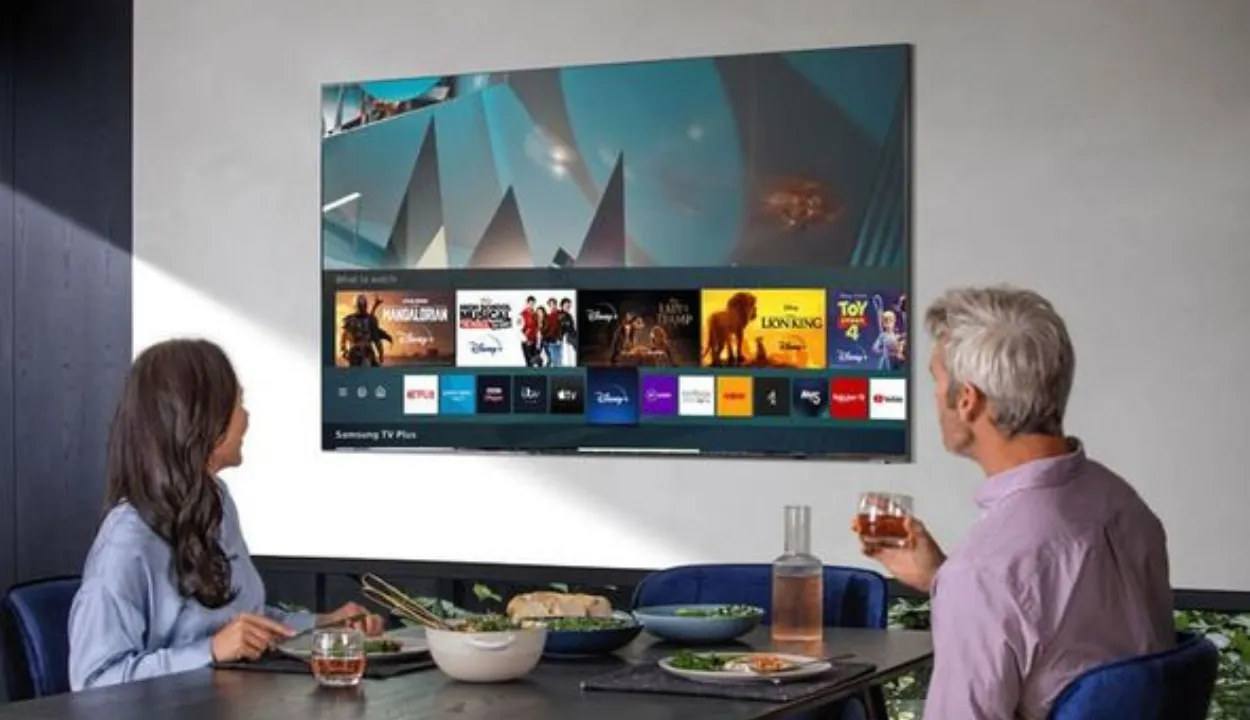
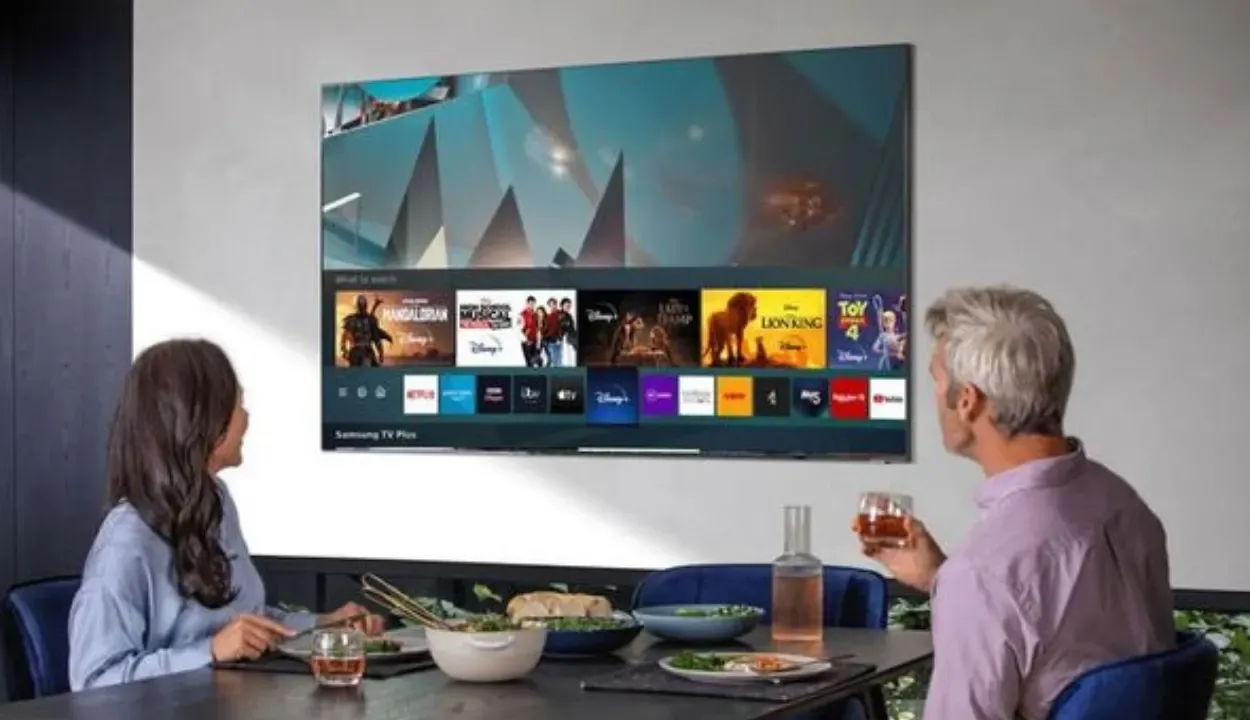
Samsung tv neustart
Wenn ein einfacher Neustart Ihr Problem nicht löst, ist ein anspruchsvolleres Neustartverfahren, das so genannte Selbstbooten, möglich.
Es kann vorkommen, dass Ihrem Fernseher der Speicher ausgeht oder sich eine elektrische Restladung ansammelt, so dass Anwendungen nicht mehr funktionieren, langsam reagieren oder andere Probleme auftreten.
Der Selbststart kann diese Probleme lindern, indem er überflüssige Daten löscht und dem Fernseher überschüssige Energie entzieht.
Wie starten Sie Ihr Fernsehgerät schnell neu?
- Halten Sie die Power-Taste auf der Fernbedienung gedrückt, bis sich der Fernseher ausschaltet.
- Halten Sie die Einschalttaste gedrückt, bis sich der Fernseher wieder einschaltet.
- Ziehen Sie den Netzadapter ab, während das Fernsehgerät eingeschaltet ist. Warten Sie 30 Sekunden, bevor Sie den Adapter wieder einstecken. Wenn Sie den Fernseher einstecken, wird er automatisch neu gestartet.
Werksreset zur Behebung des Problems
Wenn ein Selbst-Neustart Ihr Problem nicht löst, müssen Sie möglicherweise einen Werksreset durchführen. Bevor Sie Ihren Fernseher auf die Werkseinstellungen zurücksetzen, sollten Sie Ihre Optionen sorgfältig prüfen, denn dabei werden alle Anmeldeinformationen, Anwendungen und andere persönliche Einstellungen auf Ihrem Fernseher gelöscht.
Der folgende Abschnitt führt Sie durch die Schritte des Zurücksetzens auf die Werkseinstellungen. Außerdem finden Sie hier eine Anleitung, wie Sie die Selbstdiagnosefunktionen Ihres Samsung-Fernsehers nutzen können, um auszuschließen, dass es eine einfachere Lösung gibt, bevor Sie Ihren Fernseher auf die Werkseinstellungen zurücksetzen.
Ist ein Werksreset notwendig?
Ja, nur wenn es nötig ist.
Es wäre hilfreich, wenn Sie vor dem Zurücksetzen auf die Werkseinstellungen die Selbstdiagnosetools auf Ihrem Samsung TV-Gerät verwenden würden. Diese Tools können das Problem, das bei Ihnen auftritt, beheben, ohne dass Sie einen Werksreset durchführen müssen.
Folgen Sie diesen Schritten:
- Wählen Sie Einstellungen und dann Support.
- Wählen Sie Selbst-Diagnose.
- Wählen Sie Netzwerk-, Bild-, Ton- oder Smart Hub-Verbindungstest, je nachdem, welches Problem Sie haben.
- Folgen Sie den Anweisungen auf dem Bildschirm, um den angegebenen Test auszuführen.
Wenn Ihr Fernseher nicht über die oben aufgeführten Menüoptionen verfügt, empfehlen wir Ihnen, im Benutzerhandbuch Ihres Fernsehers nachzusehen.
So setzen Sie Ihr Fernsehgerät auf die Werkseinstellungen zurück
Bevor Sie Ihr Gerät auf die Werkseinstellungen zurücksetzen, denken Sie daran, dass dabei der Verlauf, die App-Daten und die spezifischen Einstellungen Ihres Geräts gelöscht werden.
Gehen Sie wie folgt vor, um Ihr Samsung TV-Gerät auf die Werkseinstellungen zurückzusetzen:
- Wählen Sie Einstellungen und dann Allgemein.
- Wählen Sie Zurücksetzen.
- Geben Sie Ihre PIN oder die Standard-PIN 0000 ein.
- Wählen Sie Zurücksetzen.
- Klicken Sie auf OK, um das Zurücksetzen zu starten.
Wenn diese Anweisungen nicht auf Ihrem Fernsehgerät angezeigt werden, gehen Sie wie folgt vor:
- Wählen Sie Einstellungen und dann Support.
- Wählen Sie Selbstdiagnose.
- Wählen Sie Zurücksetzen und gehen Sie dann zu Schritt 4 oben.
Wenn keine dieser Anweisungen auf Ihren Samsung-Fernseher zutrifft, empfehle ich Ihnen, im „Benutzerhandbuch“ des Fernsehers nachzusehen.“
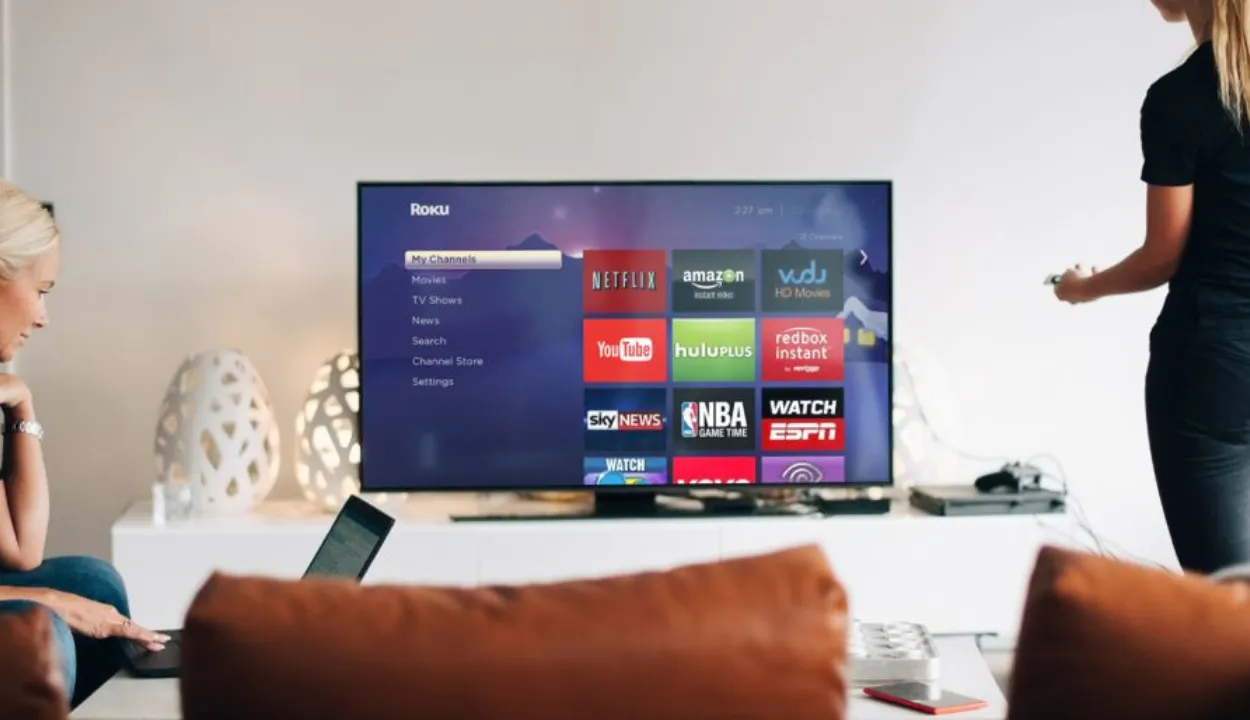
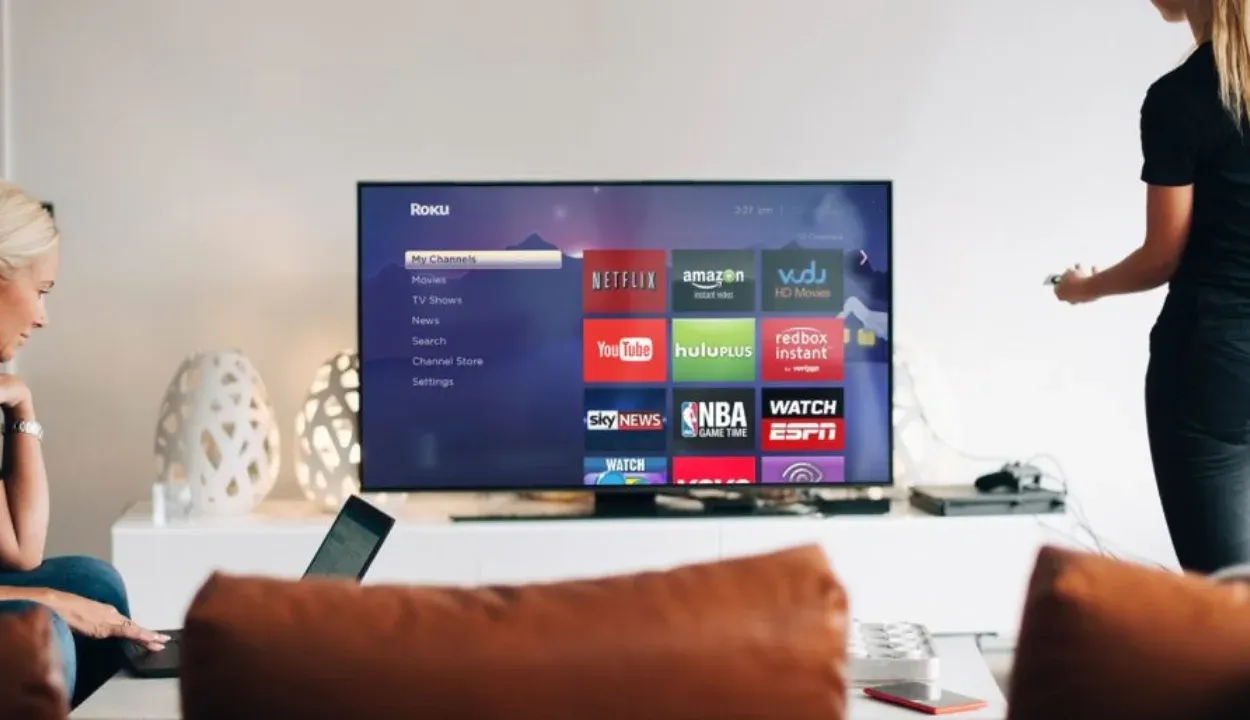
Samsung Fernseher Werksreset
Den Ton Ihres Samsung-Fernsehers zurücksetzen
Wenn Sie Probleme mit dem Ton Ihres Fernsehers haben, z.B. wenn die Lautstärke Ihres Samsung-Fernsehers nicht reguliert werden kann, können Sie einen Ton-Reset durchführen, der alle Ihre tonbezogenen Einstellungen auf die Werkseinstellungen zurücksetzt.
Balance, Equalizer-Einstellungen, Art der TV-Installation (Wand/Standfuß), HDMI-Audioformat, Audioverzögerung und automatische Lautstärke ändern sich dann.
Beachten Sie, dass das Zurücksetzen des Tons auf Ihrem Samsung TV-Gerät keine Auswirkungen auf andere Einstellungen oder gespeicherte Daten hat.
Gehen Sie wie folgt vor, um einen Ton-Reset durchzuführen:
- Drücken Sie lange auf die Power-Taste, um den Fernseher auszuschalten.
- Drücken Sie die Menütaste auf der Fernbedienung.
- Der Fernseher fordert Sie auf, eine Taste einzugeben. Geben Sie die Taste mit Hilfe der Pfeiltasten nach oben und unten ein, um die digitale Tastatur zu durchsuchen.
- Navigieren Sie mit den Pfeiltasten nach oben und unten zu Einstellungen.
- Wählen Sie im Menü Toneinstellungen.
- Wählen Sie Experteneinstellungen.
- Wählen Sie Ton zurücksetzen und drücken Sie Enter.
Der Vorgang kann einige Sekunden in Anspruch nehmen.
Smart Hub-Einstellungen Ihres Samsung TV-Geräts zurücksetzen
Sie können einen Smart Hub Reset durchführen, wenn Sie Probleme mit Ihrem Smart Hub haben oder alle damit verbundenen Dienste aus Ihrem Konto löschen möchten.
Dadurch werden alle Dienste von Ihrem Konto getrennt und alle individuellen Einstellungen entfernt. Sie müssen Ihr Konto erneut mit allen Diensten verbinden und Smart Hub Servicevereinbarungen erstellen.
Die vorinstallierten Programme im System werden jedoch weiterhin funktionieren.
Wenn Sie ein anderes Smart Home Ökosystem erkunden möchten, funktionieren Samsung TVs mit HomeKit, wenn sie mit einem HomeKit Hub verbunden sind.
Gehen Sie wie folgt vor, um den Smart Hub zurückzusetzen:
- Drücken Sie lange auf die Einschalttaste, um den Fernseher auszuschalten.
- Um das Menü aufzurufen, drücken Sie die Menütaste auf der Fernbedienung.
- Der Fernseher fordert Sie auf, eine Taste einzugeben. Geben Sie die Taste mit Hilfe der Pfeiltasten nach oben und unten ein, um die digitale Tastatur zu durchsuchen.
- Navigieren Sie zu Einstellungen, indem Sie die Pfeiltasten nach oben und unten verwenden.
- Navigieren Sie zu Support.
- Wählen Sie Selbstdiagnose aus dem Menü.
- Geben Sie ein, nachdem Sie auf Smart Hub zurücksetzen geklickt haben.
- Warten Sie ein paar Sekunden, bis der Vorgang abgeschlossen ist.
| Vorteile | Nachteile |
| Es ist kein zusätzliches Streaming-Gerät erforderlich. | Sie können kostspielig sein. |
| Sie können das Internet und Apps nutzen. | Er kann abstürzen wie ein PC |
| Es ist möglich, ihn in Ihr Smart Home-Netzwerk einzubinden. | Er kann anfällig für Sicherheitsprobleme sein. |
| Sie erhalten ein hervorragendes Bild |
Setzen Sie die Netzwerkeinstellungen Ihres Samsung TVs zurück
Wenn Ihr Fernseher keine WLAN-Verbindung herstellen kann, ist es möglich, dass er nicht richtig mit Ihrem Heimnetzwerk verbunden ist.
Wenn die Software Ihres Fernsehers nicht mehr auf dem neuesten Stand ist und Sie Upgrades aufgeschoben haben, könnte dies die Ursache des Problems sein.
Auch andere Fehler, wie falsche DNS-Einstellungen in Ihrem Netzwerk oder eine ungültige MAC-Adresse, können diese Probleme verursachen. Für die Behebung dieser Probleme benötigen Sie jedoch möglicherweise die Hilfe eines Experten.
Gehen Sie wie folgt vor, um festzustellen, ob Ihr Fernseher mit dem WLAN verbunden ist:
- Rufen Sie das Menü Einstellungen auf.
- Wählen Sie Allgemein.
- Wählen Sie Netzwerk aus dem Dropdown-Menü.
- Wählen Sie in der Menüleiste Netzwerkeinstellungen öffnen.
- Navigieren Sie zu dem WiFi-Netzwerk, mit dem Sie sich verbinden möchten.
- Geben Sie Ihr Passwort ein und klicken Sie auf Fertig.
Wenn dies nicht funktioniert, versuchen Sie, das Netzwerk auf dem Fernseher zu aktualisieren. Um das Netzwerk auf einem Samsung TV-Gerät zu aktualisieren, führen Sie die folgenden Schritte aus:
- Drücken Sie mit der Fernbedienung die Home-Taste.
- Navigieren Sie zum Menü Einstellungen.
- Wählen Sie Allgemein.
- Navigieren Sie zum Menü Netzwerk.
- Wählen Sie die Option Netzwerk zurücksetzen.
- Geben Sie Ihr Passwort ein.
- Starten Sie Ihr Fernsehgerät neu.
Häufig gestellte Fragen (FAQs)
Warum muss ich meinen Samsung-Fernseher immer wieder neu starten?
Wenn Ihr Samsung Smart TV häufig neu startet, kann das an einer veralteten Software oder einem defekten Netzkabel liegen. Im Falle von Software genügt ein einfacher Neustart, um das Problem zu beheben.
Wie kann ich eine Fehlersuche bei meinem Samsung-Fernseher durchführen?
Führen Sie zur Fehlerbehebung bei Ihrem Samsung-Fernseher die folgenden Schritte aus:
- Gehen Sie zu Einstellungen und dann zu Support.
- Wählen Sie Gerätepflege, gefolgt von Selbstdiagnose. Hinweis: Bei bestimmten Modellen wählen Sie Support und dann Selbstdiagnose.
- Wählen Sie Bildtest starten. Sie werden nun einer Reihe von Bildtests unterzogen.
Wie viele Jahre sollte ein Samsung-Fernseher halten?
Samsung-Fernseher können, wie alle hochwertigen Fernsehgeräte, bis zu 10 Jahre lang halten.
Die meisten Fernsehgeräte halten jedoch selbst bei guter Pflege und Wartung nur weniger als das. Samsung-Fernseher sind in der Regel zuverlässig und können lange halten. Außerdem gibt es regelmäßige Software-Updates, mit denen das Betriebssystem Ihres Modells in Topform gehalten werden kann.
Ist Sony ein besserer Fernseher als Samsung?
Beide sind hochwertige TV-Marken, aber Sony hat einen besseren Kontrast als Samsung.
Samsung hat jedoch die hellere Bildqualität und die lebendigeren Farben. Aber Sony hat auch einen höheren Stellenwert als Unternehmen. Dennoch können Sie mit diesen beiden Marken nichts falsch machen.
Fazit
- Der Neustart eines Samsung-Fernsehers ist nicht anders als der Neustart eines Computers.
- Smart TVs sollten, wie PCs, häufig neu gestartet werden, um Software-Updates zu installieren.
- Ein einfaches Herunterfahren und Neustarten kann Ihr Problem lösen, ohne dass eine weitere Fehlersuche oder ein Werksneustart erforderlich ist.
- Ein Kaltstart kann diese Schwierigkeiten lindern, indem er überflüssige Daten löscht und die Stromversorgung unterbricht.
- Wenn Sie Probleme mit dem Ton Ihres Fernsehers haben, können Sie einen Sound-Reset durchführen. Dadurch werden alle Ihre tonbezogenen Einstellungen auf die Werkseinstellungen zurückgesetzt.
- Wenn Ihr Samsung TV-Gerät keine WLAN-Verbindung herstellen kann, müssen Sie möglicherweise seinen Smart Hub zurücksetzen. Dadurch werden alle Dienste von Ihrem Konto getrennt und alle individuellen Einstellungen entfernt.
Ähnliche Artikel
- Wie kann man einen Samsung TV jailbreaken?
- So schalten Sie die ADT Alarmanlage aus (ohne Code)
- Wie tauscht man die ADT Chime-Batterie aus?
Klicken Sie hier, um die Visual Story Version dieses Artikels zu sehen.
